word中前几页不要页眉该如何解决?
1.首先打开一个word文档,小编临时做了一个,这里要讲的是一开始做文档就要下的功夫,在做下一个页面的时候不要直接分页或是下一页,而是这样:点击【页面布局】——【分隔符】
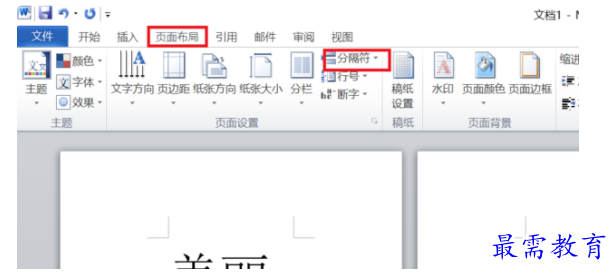

2.记住一定要是在分隔符里设置的下一页,这样才可以切断与上一页的联系。


3.在插入菜单栏里找到【页眉】选项,点击一下。
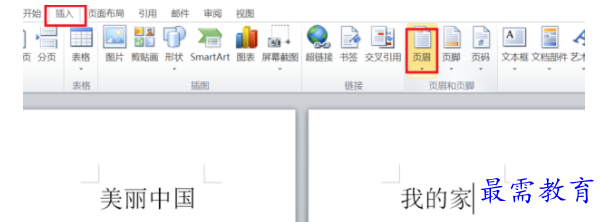

4.这里就是关键了,在你开始需要页眉的一页上,【键入文字】处点击一下,这时候菜单栏里有一个黄色的方框写着【链接到前一条页眉】,一定要点击一下,这时候黄色框就会消失,然后你就可以在需要页眉的那个首页输入页眉了。(如果一开始不是在分隔符里点击的下一页,这个链接到下一条就会是灰色,不能点击)。
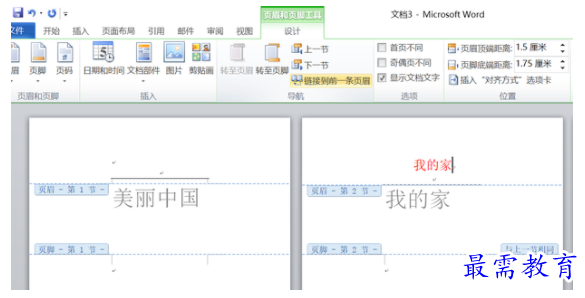

5.不过每次都点击分隔符比较麻烦,而且文档还有可能本身就分了页的,所以这里有另一种操作:在需要页眉的那一页最前面点击一下,按第一步和第二步那样点击下一页(并不会多一页,只是切断了与上一页的联系),这样就可以输入你的页眉了,记得同样要点击一次【链接到前一条页眉】,以黄色变白色为准。
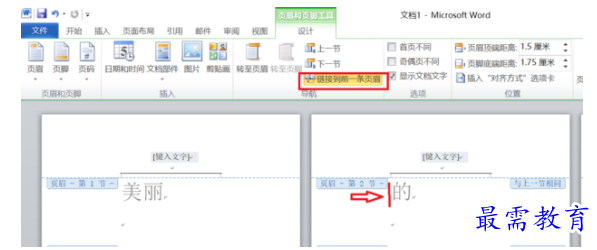

6.这时候点击右上角的【关闭页眉页脚】。
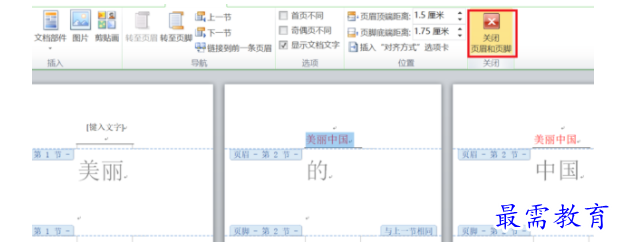

7.效果如图所示,我将页眉设置为红色方便看,快试试吧。
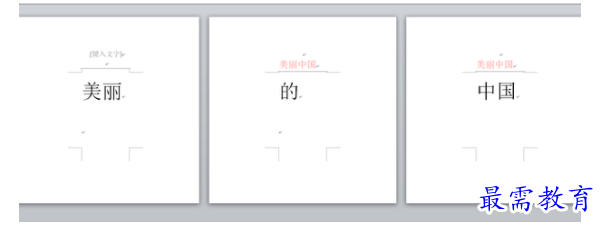

继续查找其他问题的答案?
-
Word 2019如何转换为PowerPoint?(视频讲解)
2021-01-258次播放
-
PowerPoint 2019如何为切换效果添加声音?(视频讲解)
2021-01-232次播放
-
PowerPoint 2019如何设置切换效果的属性?(视频讲解)
2021-01-232次播放
-
PowerPoint 2019如何为幻灯片添加切换效果?(视频讲解)
2021-01-230次播放
-
2021-01-199次播放
-
2021-01-193次播放
-
2021-01-192次播放
-
2021-01-191次播放
-
2021-01-1912次播放
-
2021-01-196次播放
 办公软件操作精英——周黎明
办公软件操作精英——周黎明
 湘公网安备:43011102000856号
湘公网安备:43011102000856号 

点击加载更多评论>>